Jak wysłać zdjęcie kilku członkom rodziny? Czy tworzysz wiadomość grupową, ręcznie dodając różne adresy i numery telefonów? Czy masz kilka istniejących wątków, każdy z inną kombinacją członków rodziny?
Dzisiaj zobaczymy znacznie łatwiejszy sposób wysyłania zdjęć do wielu odbiorców za pomocą skrótów Siri (lub aplikacji Apple Workflow). Jest tak prosty, że powinien być wbudowany w iPhone'a.
Jak udostępnić zdjęcie wielu kontaktom
Pokochasz ten przepływ pracy/skrót, który mam adapter od an doskonały pomysł dr Drang. Uruchamiasz go z samej aplikacji Zdjęcia, co ma największy sens, ponieważ tam najprawdopodobniej zobaczysz zdjęcie, gdy zdecydujesz się je wysłać. Skrót zawiera następujące kroki, które pojawiają się po jego uruchomieniu:
- Pokazuje listę członków rodziny/przyjaciół.
- Klikasz nazwisko osoby, do której chcesz wysłać zdjęcie.
- Skrót tworzy wiadomość do tych odbiorców i wysyła ją.
Otóż to. Zamiast ręcznie dodawać kontakty do nowego iMessage, możesz po prostu przechowywać kontakty rodzinne w przepływie pracy i wybierać z tej listy, dotykając ich nazwisk.
Po wybraniu odbiorców pojawi się okno nowej wiadomości wraz z już załączonym obrazem i nazwiskami kontaktów już w polu Do:. Wszystko, co musisz zrobić, to wpisać wiadomość (lub nie) i dotknąć wyślij. A jeśli używasz skrótów Siri w systemie iOS 12, zamiast starej aplikacji Workflow, możesz nawet wybrać mieć wiadomość wysłaną automatycznie, gdy tylko wybierzesz odbiorców, nawet bez pokazywania wiadomość.
Najpierw przeprowadzę Cię przez skrót i przepływ pracy, a następnie powiem, co zmieniłem, aby usprawnić wersję Dr. Drang.
Wyślij zdjęcie do rodziny za pomocą Workflow
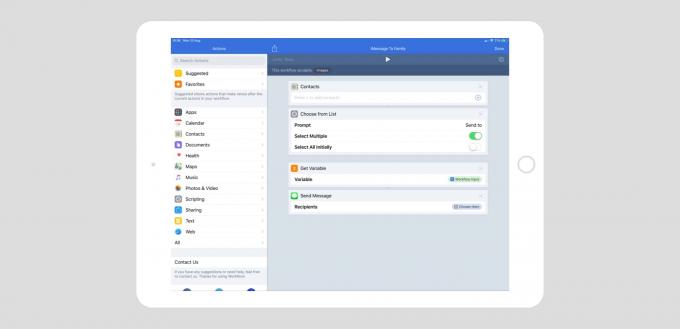
Zdjęcie: Kult Mac
To jest wersja podstawowa i możesz pobierz go stąd i używaj go od razu. Jak widać, przepływ pracy jest ustawiony na akceptowanie tylko obrazów.
Pierwszym krokiem jest dodanie kontaktów, do których chcesz wysłać zdjęcia. Na obrazku zostawiłem to puste. Krok drugi - Wybierz z listy — wyświetla te kontakty jako listę. Wszystkie są domyślnie niezaznaczone, aby uniknąć kłopotliwych błędów. Po uruchomieniu przepływu pracy wystarczy dotknąć żądany kontakt.
Krok trzeci - Uzyskaj zmienną — pobiera dane wejściowe przepływu pracy (zdjęcie, które udostępniasz) i przechowuje je jako zmienną, gotową do wysłania w następnym kroku.
Krok czwarty faktycznie tworzy i wysyła iMessage. Umieszcza opcje z kroku 2 w polu Do:, dodaje obraz do wiadomości, a następnie wyświetla wiadomość, aby można było dodać kilka słów.
Tutaj poprawiłem wersję Drang. Używa dodatkowych zmiennych, które nie są konieczne, jak możesz zobacz na jego stronie. Efekt końcowy jest jednak taki sam.
Wyślij zdjęcie rodzinie za pomocą skrótów Siri
Możesz utworzyć ten sam przepływ pracy za pomocą nowej aplikacji Skróty tylko dla systemu iOS 12. Oto jak to wygląda. Jak zwykle używam zrzutu ekranu iPada, aby wszystko było jaśniejsze, ale wszystko to działa również na iPhonie.

Zdjęcie: Kult Mac
Jak widać, są prawie takie same. Największa różnica polega na Wyślij wiadomość akcja. W Skrótach zyskuje to kilka dodatkowych opcji. Jeden Pokaż po uruchomieniu. Dzięki temu możesz wybrać, czy chcesz wyświetlić wiadomość przed jej wysłaniem, co pozwala sprawdzić ją i dodać kilka słów. Gdy ta opcja jest wyłączona, wiadomość jest uruchamiana w tle, co jest znacznie szybsze. W Skrótach możesz także dodać tekst do szablonu wiadomości, co jest fajne.
W rzeczywistości istnieje obecnie błąd w Skrótach. Teoretycznie możesz porzucić krok trzeci — Uzyskaj zmienną — i po prostu dodaj jego Skrót wejściowy pastylka do treści wiadomości w Wyślij wiadomość akcja.
Próbowałem to jednak zrobić i nie pozwoliło mi to wykorzystać rzeczywistego obrazu. Mógłbym użyć jego tytułu, lokalizacji i dowolnego innego aspektu zdjęcia, ale nie samego obrazu.
Gdy to zostanie rozwiązane, wersja Skróty tego przepływu pracy zostanie skrócona do zaledwie trzech kroków.
Otóż to. Jeśli chcesz samodzielnie zbudować przepływ pracy, śmiało. Lub możesz po prostu pobrać mój. Jeśli chcesz zbudować to w Skrótach, musisz to zrobić sam.
